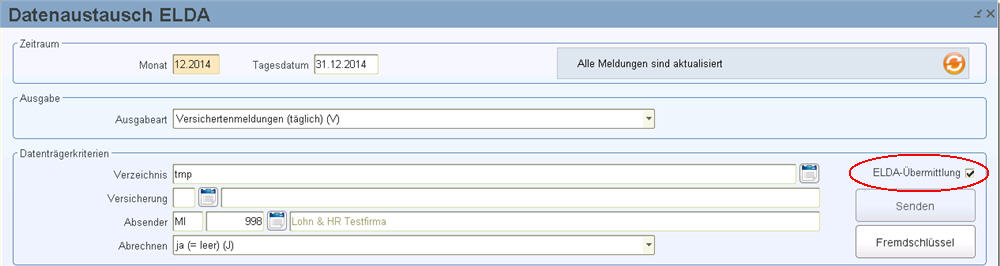
Ab 03.2011 übernimmt ELDA einzelne fehlerhafte Meldungen nicht und gibt dem Übermittler (Arbeitgeber) Rückmeldung (= Mitteilungsdatei) der Fehlercodes. Fehlerhafte Meldungen sind Meldungen, in denen Pflichtfelder wie zB Berufsbezeichnung, SV-Nummer, SV-Zugehörigkeit, gesetzliche Grundlage usw. nicht gefüllt sind.
ELDA schickt eine .xml Datei als Mitteilungsdatei an den Übermittler mit Informationen, welche Meldungen nicht übernommen wurden und warum (Fehlercodes) und der Übermittler hat die Möglichkeit, diese in die LHR Lohn einzulesen.
Dateien mit fehlerhaften Meldungen werden wie folgt verarbeitet:
Fehlerhafte Meldungen werden als nicht übernommen in ELDA gekennzeichnet (Es erfolgt keine Verbuchung beim zuständigen SV-Träger)
Rückmeldungen der Fehlercodes an den Übermittler zur automatisierten Verarbeitung.
Versichertenmeldungen
Beitragsnachweisungen
Lohnzettel SV
Adresse der Arbeitsstätte
Arbeits- und Entgeltbestätigung Krankengeld
Arbeits- und Entgeltbestätigung Wochengeld
Familienhospiz
Mindestangaben-Anmeldung
Entgeltfortzahlung – Antrag auf Zuschuss
Schwerarbeitsmeldung
Das Mitteilungsfile wird pro Protokollnummer von ELDA generiert und dem Übermittler als Rücksendung im XML - Format bereit gestellt (Rückantwort von ELDA an die Client - Software).
Wesentliche Merkmale:
Format: .xml
Filename: mitteilung_{Protokollnummer}.xml
Automatische ELDA-Übermittlung ist in Verwendung -> Feld Elda-Übermittlung ist aktiviert.
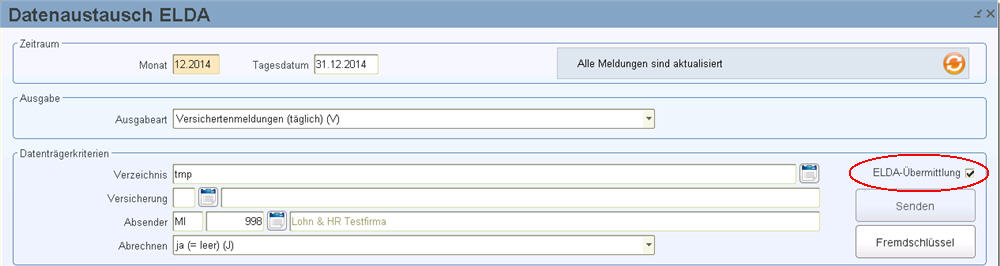
Wenn Sie die automatische ELDA-Übermittlung in Verwendung haben, dann ist ein manueller Einlesevorgang der Mitteilungsdatei nicht notwendig.
Mit der Funktion "automatische Elda-Übermittlung" wird der Elda Datenträger beim Erstellen sofort an die ELDA-Software übermittelt. Meldebestätigungen von ELDA können anschließend ausgedruckt werden oder in die "DATENBANK" (Kommunikation/Austausch/Datenträger aus Datenbank auslesen) zum Download bereit gestellt werden (Feld "Verzeichnis" in der Maske Datenaustausch ELDA).
![]() Die automatische Elda-Übermittlung können Sie nur nach Rücksprache mit der Firma Lohn & HR aktivieren, da in diesem Fall ein zusätzlicher Oracle Dienst "Bote_Extern" eingerichtet werden muss.
Die automatische Elda-Übermittlung können Sie nur nach Rücksprache mit der Firma Lohn & HR aktivieren, da in diesem Fall ein zusätzlicher Oracle Dienst "Bote_Extern" eingerichtet werden muss.
Keine automatische ELDA-Übermittlung ist in Verwendung -> Feld Elda-Übermittlung ist deaktiviert
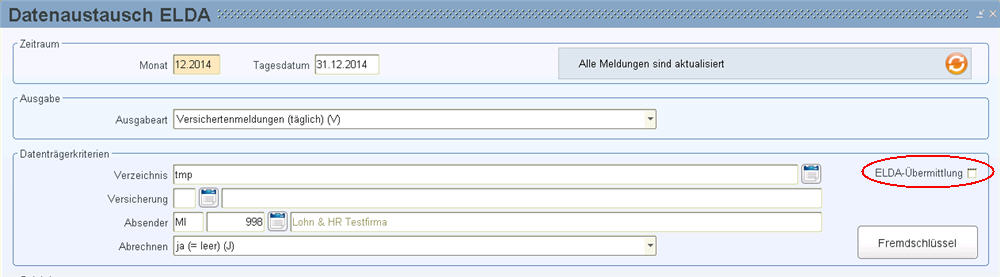
Wenn Sie die automatische ELDA-Übermittlung nicht verwenden, dann ist ein manueller Einlesevorgang der Mitteilungsdatei notwendig.
1. Sie lesen über die Maske Datenaustausch ELDA die Mitteilungsdatei ein. (Bei Variante 1 fällt dieser Schritt weg).
Dazu gibt es in der Maske Datenaustausch ELDA die neue Ausgabe „Mitteilungsdateien“.
Das Einlesen der Mitteilungsdatei funktioniert wie das Einlesen der Krankenstandsbescheinigungen!
2. In der Fehlermeldungenmaske gibt es pro Meldeart eine Fehlermeldung mit Programm „eldaeinlesen“.
Weiters gibt es hier vom Programm "eldaermittlung" Fehlermeldungen der Dienstnehmer, bei denen Pflichtfelder nicht gefüllt wurden.
3. Maske Datenaustausch ELDA: fehlerhafte Meldungen werden automatisch auf offen gestellt. Meldungen mit Warnungen bleiben auf bearbeitet, weil sie trotzdem an dieÖGK weiter geleitet werden.
Um zu erfahren, was bei diesen Meldungen fehlerhaft war, sehen Sie in die Fehlermeldungenmaske die Meldungen vom Programm "eldaermittlung" oder klicken Sie in der Maske Datenaustausch ELDA bei der betroffenen Ausgabeart auf den Button "Alle anzeigen" und fragen im Feld "Gemeldet" das betroffene Datum, zB mit F7 - 28.02.2011% - F8 ab.
Meldungen, bei denen die Checkbox "abgelehnt" aktiviert ist, sind fehlerhaft und werden neu erstellt bzw. auf offen gestellt.
4. Danach ändern Sie die fehlerhaften Stammdaten, erstellen einen neuen Datenträger und übermitteln diesen.
![]() Um fehlerhafte Meldungen zu vermeiden, empfehlen wir, vor der Datenträgererstellung in der Fehlermeldungenmaske Meldungen mit Programm „eldaermittlung“ zu kontrollieren und Dienstnehmer-Stammdaten zu korrigieren
Um fehlerhafte Meldungen zu vermeiden, empfehlen wir, vor der Datenträgererstellung in der Fehlermeldungenmaske Meldungen mit Programm „eldaermittlung“ zu kontrollieren und Dienstnehmer-Stammdaten zu korrigieren
![]() Auch haben Sie die Möglichkeit, verschiedene Defaultwerte zu hinterlegen, wie zum Beispiel im Feld „Beruf“ im Dienstnehmerstamm.
Auch haben Sie die Möglichkeit, verschiedene Defaultwerte zu hinterlegen, wie zum Beispiel im Feld „Beruf“ im Dienstnehmerstamm.
Mehr dazu finden Sie unter Themen - Mitteilungsdateien von ELDA einlesen.
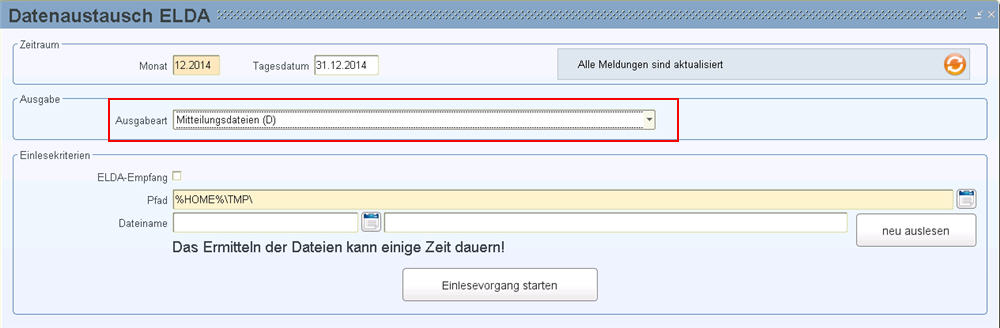
Lesen Sie die Beschreibung dieses Feldes im Thema "Allgemeines über Datenaustausch ELDA".
Lesen Sie die Beschreibung dieses Feldes im Thema "Allgemeines über Datenaustausch ELDA".
Lesen Sie die Beschreibung dieses Feldes im Thema "Allgemeines über Datenaustausch ELDA".
Hier wählen Sie die Art der Meldung, die Sie bearbeiten wollen. Mit der Auswahl der Ausgabeart erscheint im unteren Bereich ein Button, mit dem Sie die Meldungen ansehen können. In dieser Anleitung ist die Ausgabeart "Mitteilungsdateien (D)" beschrieben.
Wird diese Checkbox aktiviert, wird vorher das Programm der Oberösterreichischen Gkk gestartet, um offene Dateien über die ELDA-Schiene zu empfangen.
Diese Checkbox kann nur in Verbindung mit der Angabe „ELDAEMPFANG“ als Pfad verwendet werden.
Hier wählen Sie das Verzeichnis, aus dem Sie den Datenträger einlesen. Wählen Sie zwischen folgenden Verzeichnissen:
"tmp" - Der Datenträger befindet sich im Eurolohn\tmp Verzeichnis.
"tmp2" - Der Datenträger befindet sich im Eurolohn\tmp2 Verzeichnis.
"DATENBANK" - Der Datenträger befindet sich in der Datenbank und wurde über den Menüpunkt Kommunikation/Austausch/Datenträger in Datenbank einlesen eingelesen. Dieses Verzeichnis eignet sich besonders für die Benutzer, die keinen Zugriff auf das Eurolohn Verzeichnis haben.
"ELDAEMPFANG" - Wenn EldaWin am Applikationsserver installiert ist, wird auf das Verzeichnis zugegriffen, welches in der Systemvariablen ELDA_MELDEBEST hinterlegt ist, da in das Empfangsverzeichnis auch Meldebestätigungen gestellt werden. Diesen Pfad verwenden Sie mit aktivierter Checkbox „ELDA-Empfang“.
Hier geben Sie den Dateinamen ein oder wählen ihn nach dem Drücken auf den Button "neu auslesen" aus.
Wenn Sie keinen Dateinamen angeben, werden alle Dateinamen, die mit „mitteilung“ beginnen und sich im angegebenen Pfad befinden, bearbeitet.
Sollten neue Dateien am Applikationsserver hinzugekommen sein, drücken Sie diesen Button bevor Sie den Dateinamen aus dem Pfad "tmp" oder "tmp2" auswählen.
Mit diesem Button lesen Sie entweder die angegebene Datei oder alle Dateien, die mit „mitteilung“ im angegebenen Pfad gefunden werden, ein. Sollten Fehler wie zB „Dateiformat stimmt nicht überein“ auftreten, dann wird dies als Fehler im LHR Lohn in der Fehlermeldungenmaske hinterlegt.
Da es die Möglichkeit gibt, in einem Verzeichnis alle mit „mitteilung“ beginnenden Dateien einzulesen, werden alle erfolgreich eingelesenen Dateien in „xmitteilung“ umbenannt, damit diese nur einmal verarbeitet werden.
Dateien aus der DATENBANK werden nicht umbenannt.
![]() Beachten Sie, dass Meldungen nur auf bearbeitet/offen gestellt werden können, wenn dies im Berechtigungsmodul hinterlegt ist. Für den Menüpunkt Datenaustausch ELDA benötigt der User eine Änderungsberechtigung.
Beachten Sie, dass Meldungen nur auf bearbeitet/offen gestellt werden können, wenn dies im Berechtigungsmodul hinterlegt ist. Für den Menüpunkt Datenaustausch ELDA benötigt der User eine Änderungsberechtigung.
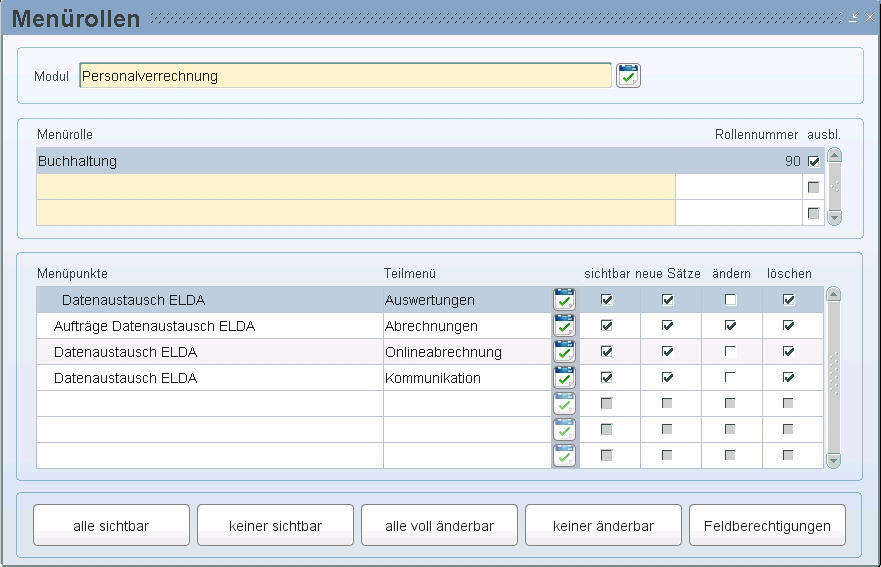
Hat der User keine Berechtigung Datensätze im Datenaustausch ELDA auf bearbeitet/offen zu stellen, erscheint in der Statuszeile der Hinweis „Dieser Datensatz kann nicht aktualisiert werden“
Mit diesem Button gelangen Sie wieder in die vorherige Maske Datenaustausch ELDA und Ihre Eingaben, wie zB in blauen Feldern oder Satz auf offen/bearbeiten stellen, werden übernommen.
Mit diesem Button gelangen Sie wieder in die vorherige Maske Datenaustausch ELDA und Ihre Eingaben werden verworfen.
Allgemeines über Datenaustausch ELDA
Formular Mindestangabenmeldung
Mindestangaben-Meldungen (täglich zu erstellen)
Arbeits-/Entgeltbestätigung für Krankengeld (täglich zu erstellen)
Arbeits-/Entgeltbestätigung für Wochengeld (täglich zu erstellen)
Antrag auf Zuschuss der Entgeltfortzahlung
Familienhospizkarenz (täglich zu erstellen)
Pensionistenmeldungen (täglich zu erstellen)
Beitragsnachweisung (monatlich zu erstellen)
E18 - Mitteilung § 109a EStG Datenträger
Arbeitsstättenmeldung Datenträger
Schwerarbeitsmeldungen (jährlich zu erstellen)
Automatische Elda-Übermittlung
Manuelle Ermittlung - Eldachecker
Mitteilungsdateien von ELDA einlesen